Come fare le fatture elettorniche con il software Zucchetti. Ecco una guida chiara e semplice che ti segue passo passo nel ciclo passivo, attivo e di invio al sistema SDI.
1 FATTURAZIONE ELETTRONICA ATTIVA (Rev. 1 del 25/01/2019)
Questo è lo schema grafico di come funziona la fatturazione elettronica. Abbastanza complesso, vero ? 1
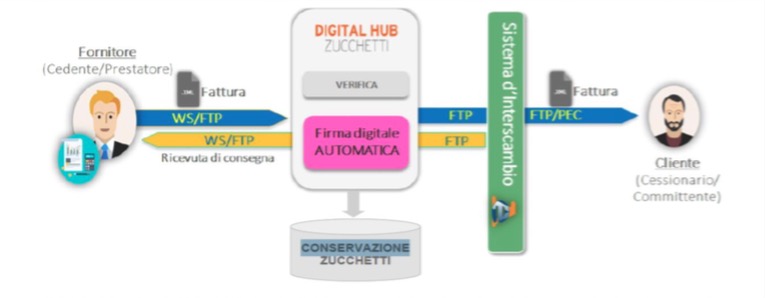
Fortunatamente Zucchetti ha cercato di rendere il meccanismo il più semplice ed automatico possibile. Noi abbiamo creato questo piccolo prontuario per aiutarvi a schematizzare il processo e mettervi in grado di muovervi sempre più in autonomia.
Una cortesia: fateci sapere di errori o miglioramenti da apportare.
Noi ci impegneremo ad aggiornare per rendere questo prontuario sempre più attuale e preciso.
ABBREVIAZIONI UTILIZZATE
FE – Fattura Elettronica
AHR – Software Gestionale ADHOC Revolution
FATEL – Software Fatturazione Elettronica
DHZ – Digital Hub Zucchetti, Intermediario AdE con codice SUBM70N SOS – Conservazione Sostitutiva
SDI – Sistema di Interscambio dell’Agenzia delle Entrate
AdE – Agenzia delle Entrate
2 Il Processo di Fatturazione Elettronica Attiva
FATEL con DHZ supporta l’utente finale nella gestione delle varie fasi del processo di gestione della FE di seguito schematizzato:

2 Sarà FATEL a compiere le fasi che portano all’invio a DHZ del file generato e lo solleciterà/monitorerà nello svolgimento delle fasi successive. All’interno della procedura queste fasi sono raggruppate in due uniche maschere (Importazione documenti e Cruscotto fatture) che permettono all’utente finale di ben operare. Il processo può essere ‘One Click’ ed automatizzato totalmente (attraverso l’utilizzo dello “schedulatore di job”).
IMPORTANTE !! FATEL gestisce il processo di fatturazione elettronica sia tra privati (B2B/B2C) che a soggetti pubblici (B2G). L’unica differenza è che, per il soggetto pubblico, c’è, in più, la fase ‘Notifica esito cliente di accettazione fattura’.
3 Utenti e Funzionalità
FATEL presenta oltre all’Utente Schedulatore, utile per rendere automatiche tutte le sue funzionalità, anche due tipologie di utenti: Amministratore (Utente 1) ed Operatore (Utente 2).
Gli utenti operativi avranno la possibilità di lavorare in autonomia ma la libertà totale di agire su parametri, 3 archivi e dati è lasciata ai soli utenti appartenenti al gruppo ‘Amministratori’ (che possono effettuare liberamente anche operazioni ‘delicate’).
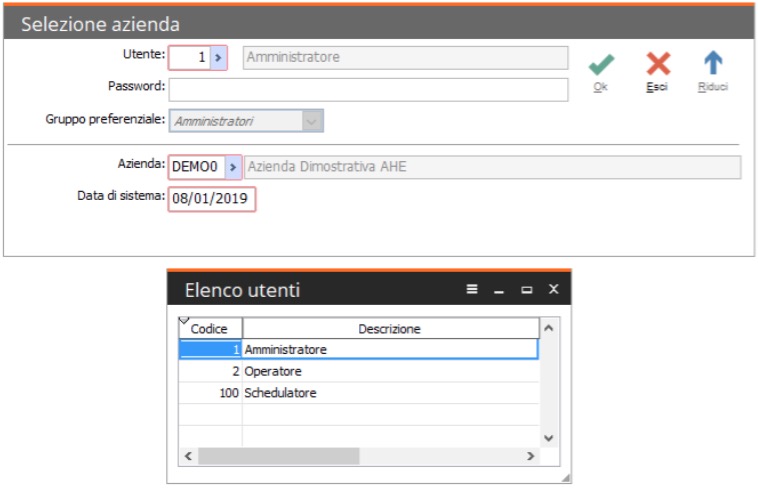
Di seguito come si presenta FATEL per l’utente OPERATORE e per l’utente AMMINISTRATORE
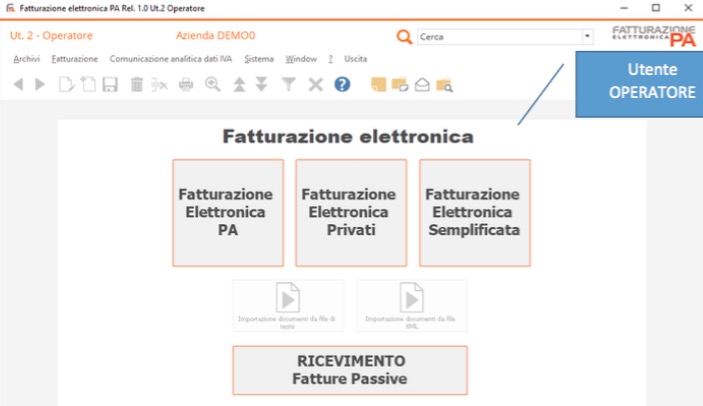
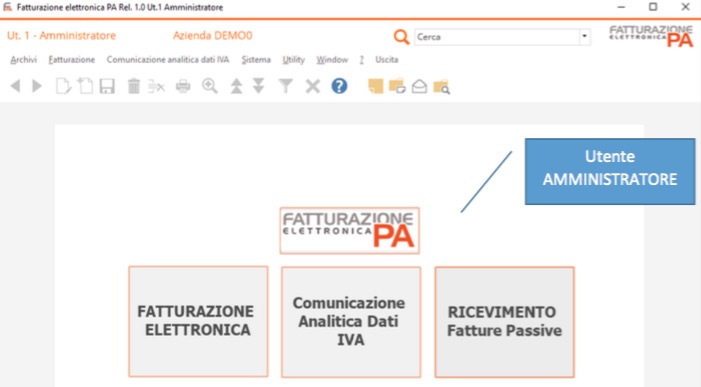
Importazione Documenti da AHR
La fase di importazione delle fatture viene svolta dalla funzionalità di “Importazione documenti” (sotto il menù “Fatturazione”), con questa funzionalità la procedura importa le fatture da AHR (tramite un apposito Tracciato). La maschera di importazione si presenta come di seguito:
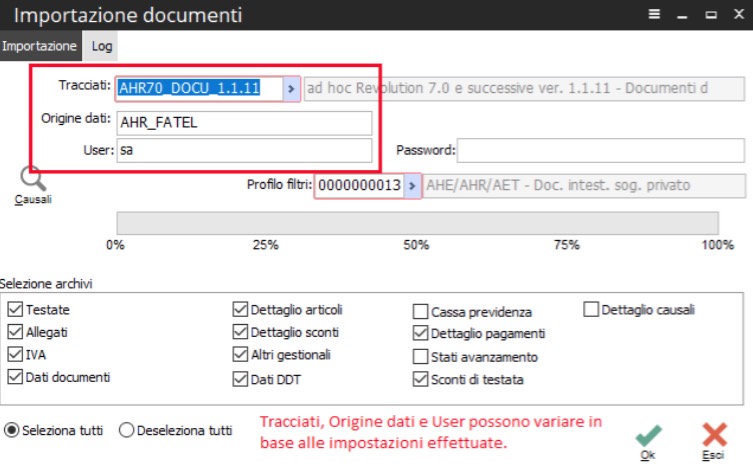
Per iniziare l’importazione è necessario premere il pulsante ‘OK’.
Ad importazione effettuata la procedura avverte l’utente con apposito messaggio
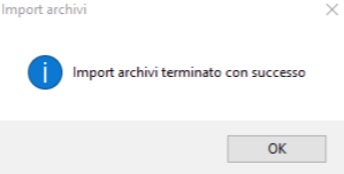
Al termine della fase di importazione dei documenti FATEL richiede all’utente se vuole effettuare la verifica di eventuali trascodifiche mancanti così da evitarne la segnalazione in fase di validazione
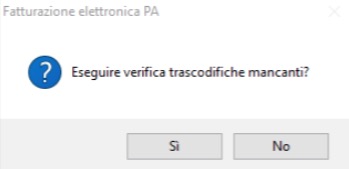
Nel caso in cui per i documenti importati da AHR fossero
rilevati codici non ancora trascodificati FATEL apre la
maschera ‘Verifica Trascodifiche’ in cui l’utente finale è chiamato ad indicare il Codice SDI relativo al dato importato:
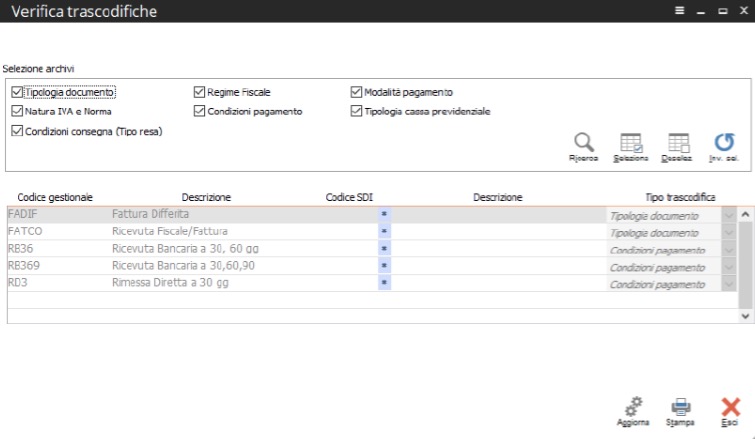
N.B. La ‘Verifica trascodifiche’ può essere richiamata anche dal bottone ‘Verifica’ del ‘Cruscotto Fatture’.
Cruscotto Fatture
Il “Cruscotto Fatture” è una gestione completa dei documenti, visualizzati in base al loro “stato”; all’interno del cruscotto i vari documenti vengono guidati nell’esecuzione delle varie fasi che sono chiamati ad espletare per assolvere gli obblighi previsti dalla normativa sulla Fattura
Elettronica.
Lo stato della fattura fa capire all’utente finale che tipo di attività deve essere svolta per arrivare alla fase successiva; anche a livello grafico (a tal proposito ci viene in aiuto anche la legenda dei colori in alto a destra) le colonne che identificano le varie fasi in base ai colori che la procedura ci propone fanno capire subito all’utente che tipo di operazione deve svolgere.
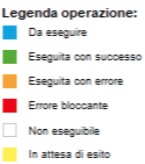
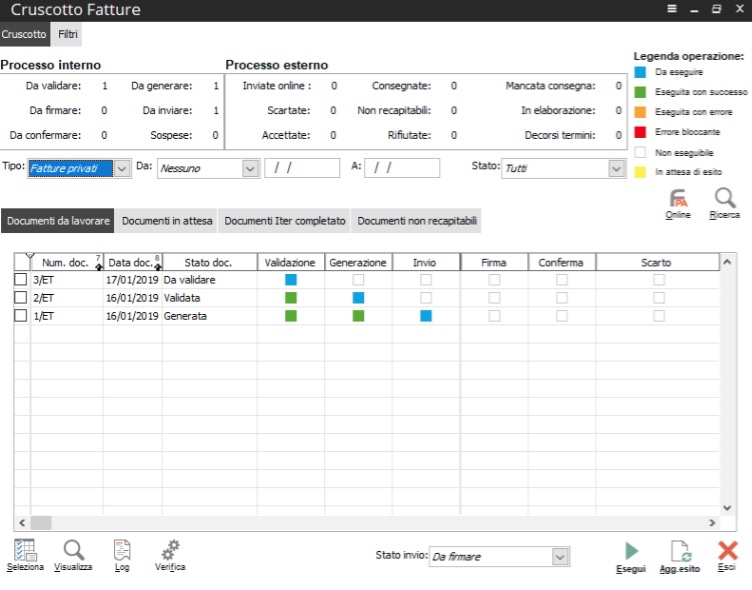
Il bottone “Esegui”, in basso a destra, farà procedere alla fase successiva i documenti selezionati; qualora
la procedura verifichi la mancanza di elementi necessari all’invio della fattura sulla fase da svolgere la procedura evidenzierà il documento con il colore arancione (Eseguita con errore) e la consultazione del bottone “Log” (in basso a sinistra) piloterà l’utente verso la risoluzione del problema rilevato. Il bottone “Visualizza” (in basso a destra) permette di visualizzare la fattura selezionata come se venisse aperta dalla 8 “Gestione fatture”.
Sia dal cruscotto, posizionando il cursore su una riga documento, che dalla gestione fatture (richiamando un documento) è possibile sfruttare la funzionalità del tasto destro del mouse in cui sono contenute tutte queste attività. Naturalmente saranno editabili solo le operazioni coerenti con lo stato della fattura oggetto della selezione.
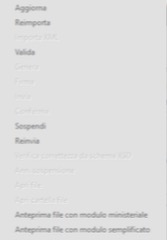
Fasi di Invio Documento e Ricevimento Esiti
Una volta importati i documenti questi risultano nel ‘Cruscotto Fatture’ (scheda ‘Documenti da lavorare’) e dopo aver selezionato le fatture desiderate agendo sul bottone “Esegui” (in basso a destra) la procedura esegue la fase di validazione:
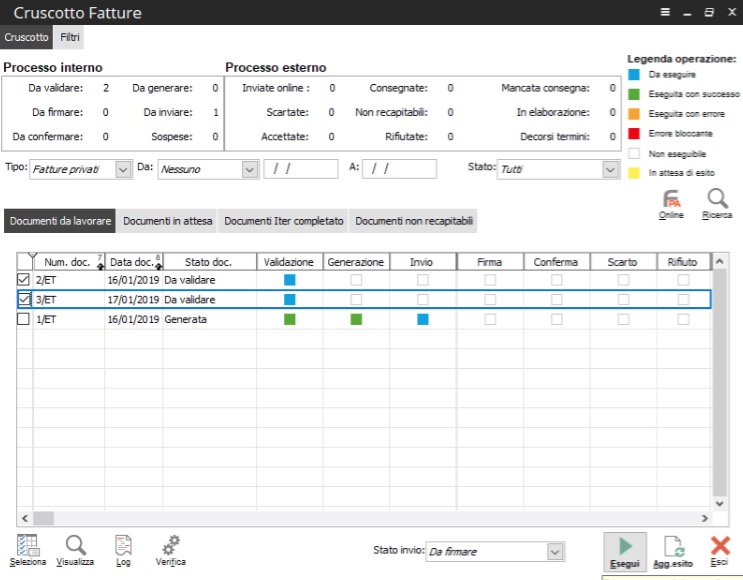
La validazione simula la generazione del file, in modo di verificare gli errori e le mancanze che si riscontrerebbero nel caso si generasse direttamente il file XML. In questa fase FATEL:
- Applica le trascodifiche obbligatorie
- Esegue i controlli comunicati dall’Agenzia delle Entrate
- Evidenzia in maniera interattiva i dati affetti da anomalie
Se i documenti presentano delle anomalie/mancanze che non ne permettono l’esecuzione della fase desiderata la procedura avverte l’utente con apposito messaggio:
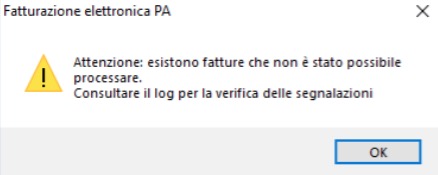
Nel ‘Cruscotto Fatture’ i documenti che hanno dato errore sono evidenziati con il colore arancione:
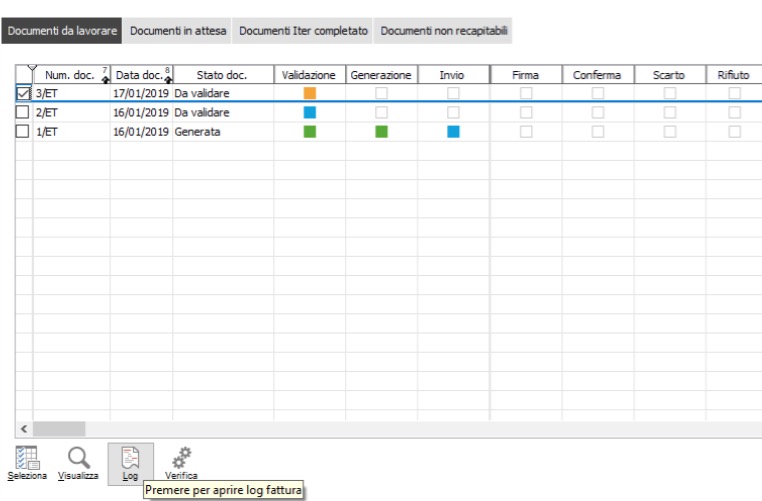
Posizionandoci sulla sua riga del documento ‘errato’ ed agendo sul bottone ‘Log’ (in basso a sinistra) la procedura evidenzia le anomalie riscontrate colorando in rosso le anomalie più gravi:
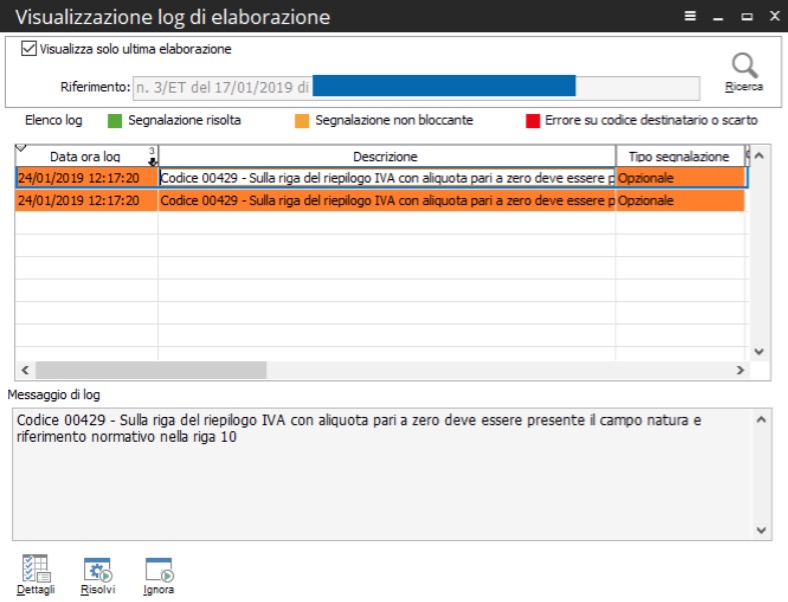
NB: Gli errori di validazione sono tutti ignorabili ma il file così generato potrebbe essere scartato
dal sistema ricevente.
In assenza di anomalie oppure risolte le segnalazioni del log eseguendo la fase di validazione il risultato sarà il seguente:
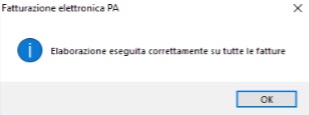
Si consiglia per il primo periodo, di effettuare l’anteprima del file dopo la validazione, così da verificare la correttezza dei dati riportati da Adhoc.
Per generare l’anteprima bisogna posizionarsi sul rigo della fattura corrispondente, premere il tasto destro del mouse e selezionare ‘Anteprima file con modulo semplificato’.
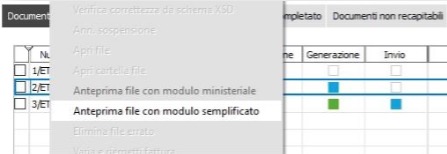
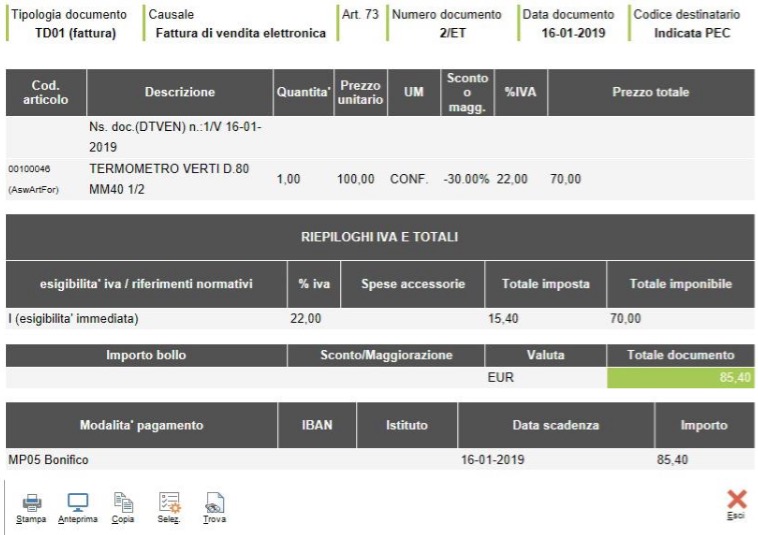
Superata la fase di validazione, dopo aver selezionato le fatture desiderate, agendo sul bottone “Esegui” la procedura passa alla fase successiva, la generazione, creando un file in formato XML del tutto aderente alle specifiche tecniche rilasciate. Si arriva così alla fase di invio della fattura elettronica:
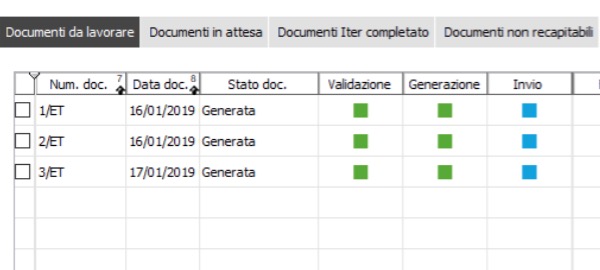
Come per la Validazione e la Generazione, per effettuare l’invio devo selezionare le fatture desiderate e premere il bottone “Esegui”.
Le fatture in FATEL rimangono nel tag ‘Documenti da lavorare’, fintanto che non arriva da Digital Hub l’esito di corretto trasferimento. Il colore giallo nella colonna ‘Invio’ indica che i documenti sono in attesa di esito
(bisogna aspettare almeno 60 min prima di aggiornare l’esito).
Premendo il tasto ‘Aggiorna Esito’ prima che sia trascorso il tempo di attesa, la procedura restituisce questa segnalazione che avvisa che non è ancora trascorso il tempo minimo necessario alla richiesta di esito.
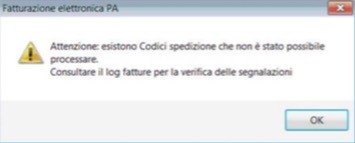
A questo punto, atteso il tempo necessario, sarà sufficiente selezionare i documenti in attesa e per mezzo del bottone ‘Aggiorna Esito’ FATEL si sincronizzerà con il Digital Hub Zucchetti che nel frattempo avrà preso in carico i documenti elettronici.
Per le fatture che hanno avuto un esito negativo, quindi non importate su Digital Hub, è possibile, tramite il tasto destro eliminare il file apportare le dovute correzioni e rigenerare un nuovo file XML.
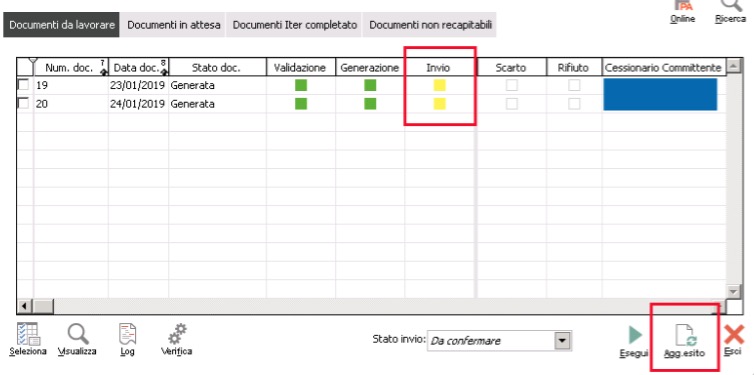
Le fatture per cui è recapitato esito di corretta consegna a DHZ vengono spostate tra i Documenti in attesa.
Nessuna attività di manutenzione sullo stato delle fatture dovrà essere operata fino a che FATEL non aggiornerà lo stato delle Fatture con la risposta di DHZ.
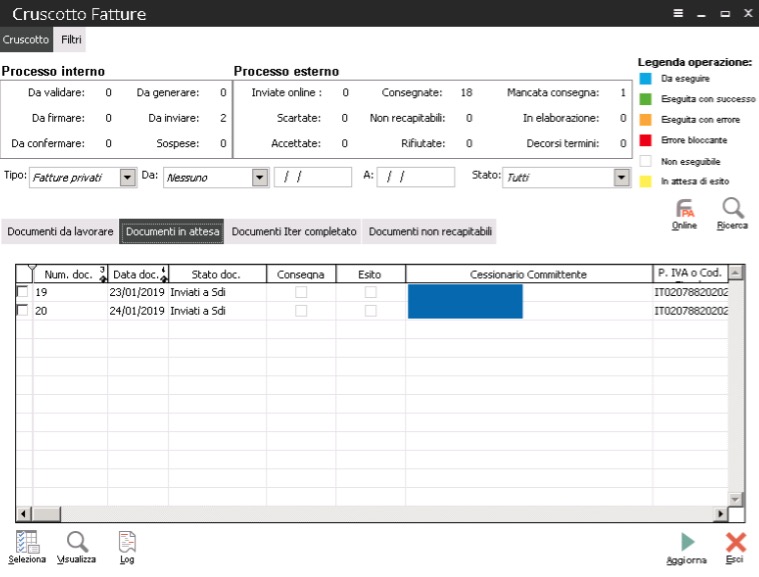
A questo punto FATEL, con il bottone ‘Aggiorna’, verifica lo stato del documento su DHZ che si occuperà, in autonomia, di consegnare la Fattura Elettronica allo SDI che, dopo le verifiche del caso metterà il documento a disposizione del Cliente sul suo indirizzo telematico.
Sarà sempre lo SDI a comunicare al DHZ l’esito dell’operazione. FATEL con il bottone ‘Aggiorna’ recupererà dal DHZ anche le notifiche che lo SDI ha comunicato associandole alle rispettive FE.
Ricevimento Esiti
Le notifiche ricevute si differenziano in base al cliente a cui la fattura è destinata (Privato/Azienda oppure
Soggetto Pubblico). Nel caso di fatture verso Soggetto Pubblico infatti, esiste la possibilità, per il cliente,
di accettare o rifiutare la fattura elettronica.
Lo SDI si occupa di consegnare il documento al Cliente e comunica l’esito dell’operazione che può essere:

Ricevimento ‘Notifica di Scarto’ – SCARTATA
La ‘Notifica di Scarto’ viene inviata dallo SDI quando ha verificato che il file è errato oppure non è stato in grado di procedere alla consegna del documento.
Un documento che riceve la notifica di scarto viene spostato nel TAG ‘Documenti da lavorare’ segnalando lo stato ‘scartato’ con il colore rosso:
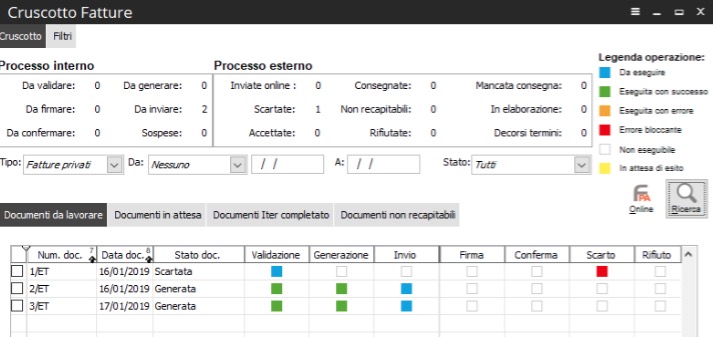
Una fattura scartata dallo SDI non è ancora stata messa a disposizione del destinatario e quindi non può essere considerata ‘emessa’. Per questo motivo l’utente dovrà modificare la stessa fattura direttamente su FATEL oppure sul gestionale di origine per correggere le anomalie rilevate e poi procedere ad un nuovo invio. FATEL evidenzia nel log della fattura la segnalazione di scarto dello SDI con il relativo errore. In base all’errore proposto il programma è in grado di guidare l’utente alla correzione del dato.
Ricevimento ‘Notifica di Mancata Consegna’ – MANCATA CONSEGNA
La ‘Notifica di Mancata Consegna’, attesta che lo SDI, per problemi tecnici non dipendenti dal file ma dal canale di trasmissione scelto dal Cliente (PEC o Codice Intermediario), non è stato in grado di recapitare il documento. La fattura elettronica viene pertanto resa disponibile nell’area dedicata al Cliente all’interno del sito dell’Agenzia delle Entrate (Cassetto Fiscale). La fattura è considerata “Emessa”.
E’ buona norma contattare il Cliente per metterlo al corrente del fatto che, per una disfunzione del canale di trasmissione da lui scelto, la fattura elettronica è disponibile nella sua area riservata nel suo “Cassetto Fiscale”.
Ricevimento ‘Notifica di Ricevuta Consegna’ – CONSEGNATA
La ‘Ricevuta di consegna’ attesta che il documento è arrivato correttamente al Cliente.
Le fatture emesse correttamente finiranno nel TAG ‘Documenti Iter Completato’. L’utente non dovrà eseguire alcuna operazione, sarà DHZ tramite procedura schedulata ad effettuare l’invio della fattura in Conservazione Sostitutiva.
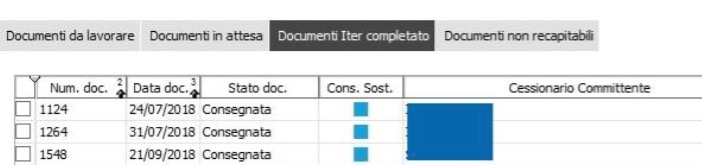
Una volta inviati in SOS i documenti non vengono più visualizzati nel cruscotto fatture.
Per visionare ciò che è stato inviato in sostituiva dovete andare nella sezione filtri, (in alto a sx) scegliere “Doc. inviati in cons. sost : SI”
e premere il pulsante ‘Ricerca’

